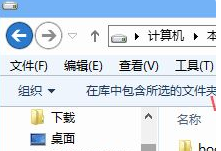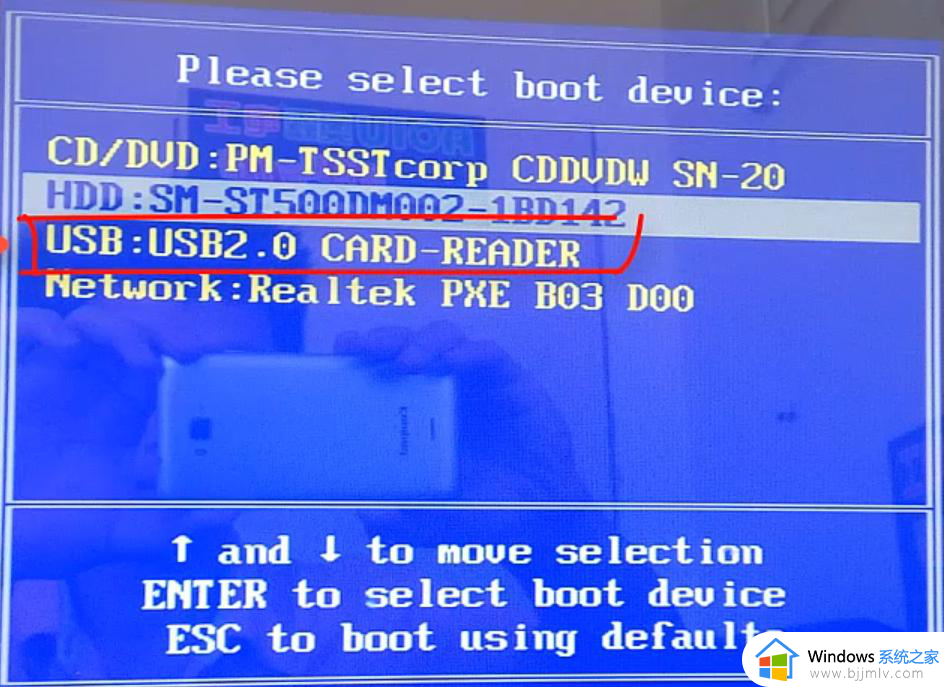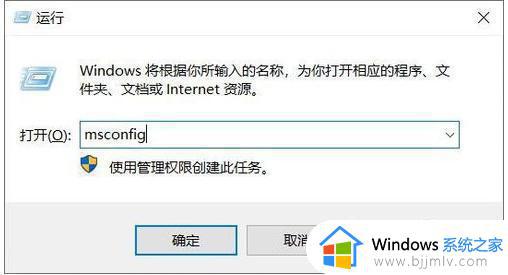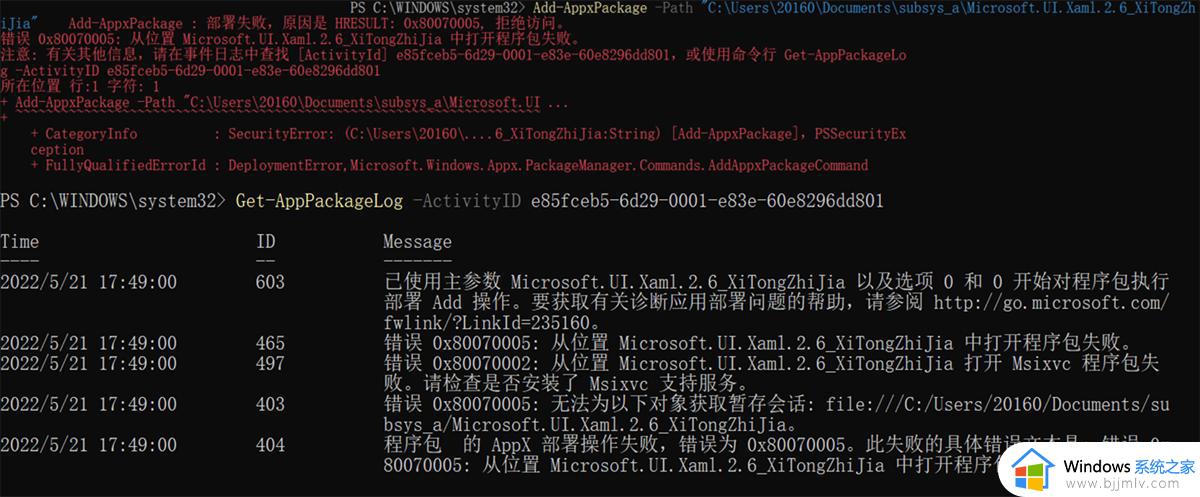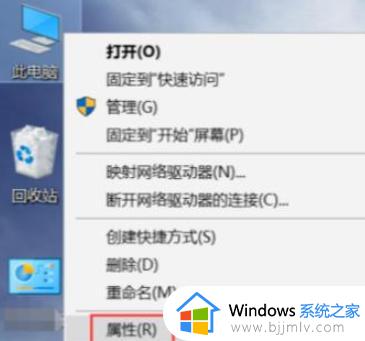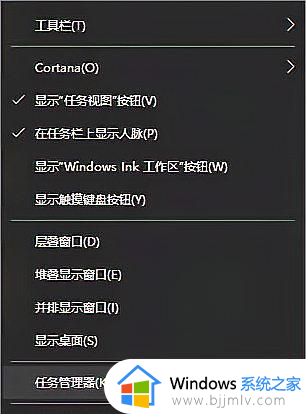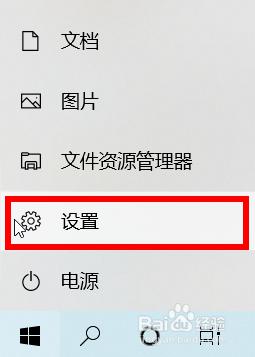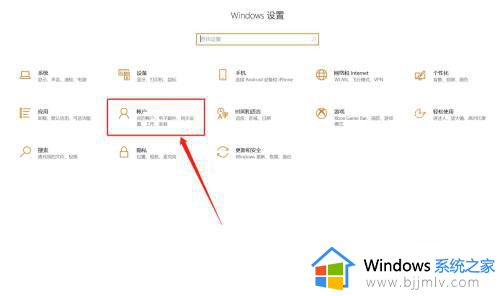win10系统steam创建请求总失败怎么回事 win10 steam创建请求总失败的解决办法
steam这个游戏平台上有很多好玩的游戏,可以方便我们下载或者购买,还拥有各种社交功能等,但是最近有win10系统用户在使用的时候,反映说遇到了steam创建请求总失败的情况,经过分析可能是网络问题或者服务器问题等原因引起,本文这就给大家介绍一下win10 steam创建请求总失败的解决办法。
解决方法一:
1、首先点击左下角开始,然后进入设置。
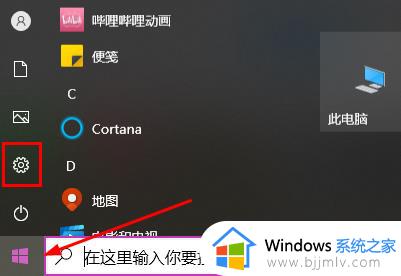
2、然后在搜索栏中输入“防火墙”。
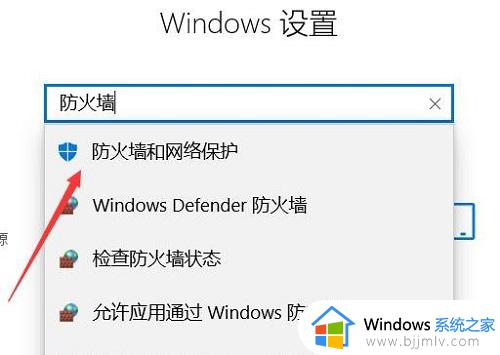
3、很多时候steam创建失败都是被拦截了,
点击“windows defender防火墙”下面的开关将其关闭。
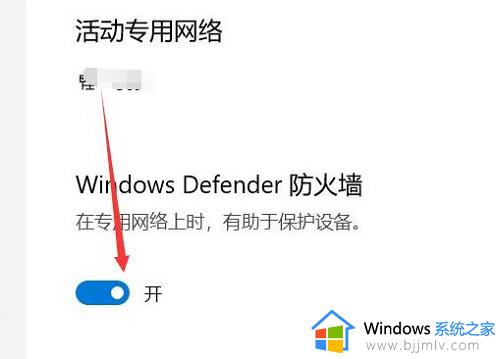
4、然后返回桌面,右击桌面的steam图标,点击“以管理员身份运行”。
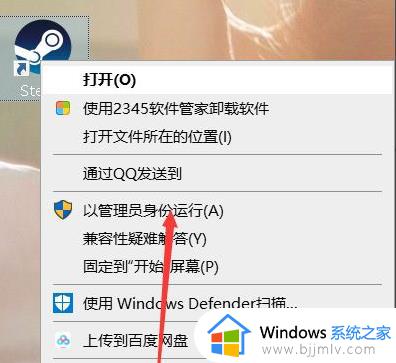
5、最后打开steam,重新输入信息点击创建即可。
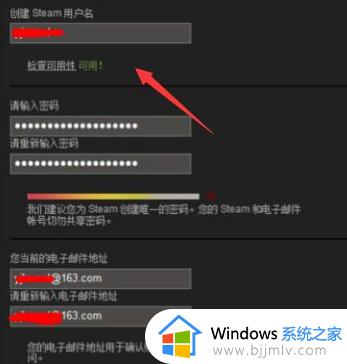
解决方法二:
1、点击左下角开始,打开“设置”。
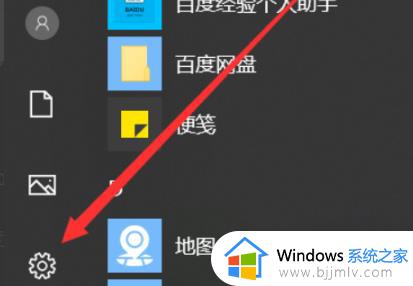
2、进入“网络和Internet”后点击“更改网络设置”。
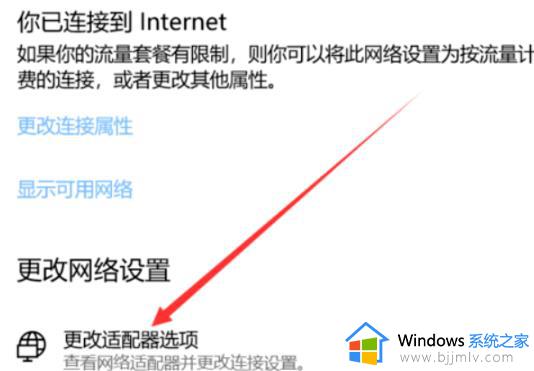
3、右击当前网络,点击“属性”。
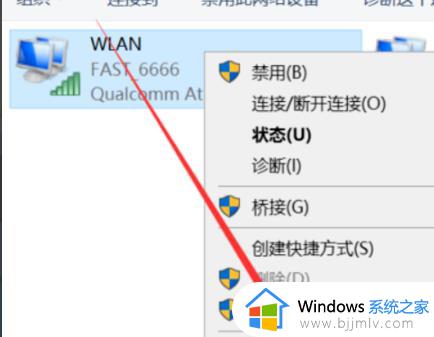
4、选择“协议IPV4”,点击“属性”。
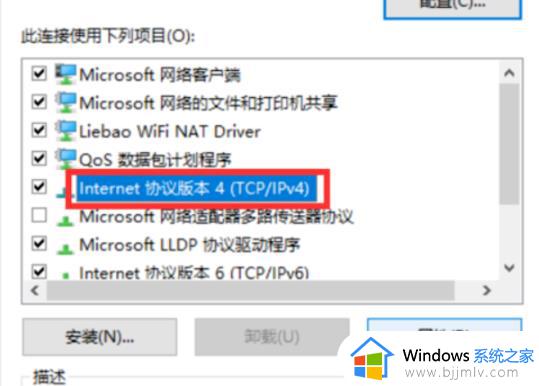
5、输入下图中的“DNS服务器地址”点击“确定”即可
在设置中点击“参与设置”。
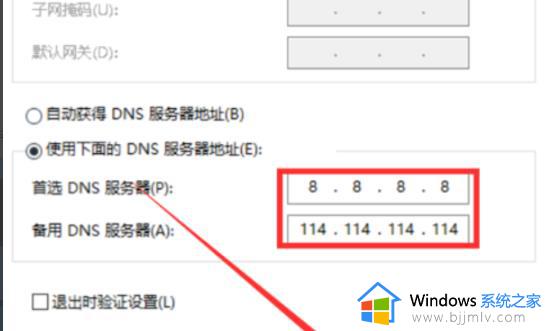
关于win10系统steam创建请求总失败的详细解决方法就给大家介绍到这里了,有遇到一样情况的用户们可以参考上面的方法步骤来进行解决吧。